We weten allemaal hoe we door lange documenten of lijsten op iOS moeten scrollen, toch? Je veegt over het scherm en blijft het herhalen, zo snel mogelijk, als een soort maniak. En op een bepaald moment in de toekomst kom je waarschijnlijk aan het andere eind van de lijst. Helemaal naar boven scrollen is eenvoudig: raak gewoon de bovenkant van het scherm aan. Maar in iOS 13 kun je pak de schuifbalk die aan de rechterkant van het scherm verschijnt, en gebruik het om te navigeren.
Dit is echt een heel handige functie. Dit is hoe het werkt.
Scrollbar scrubben
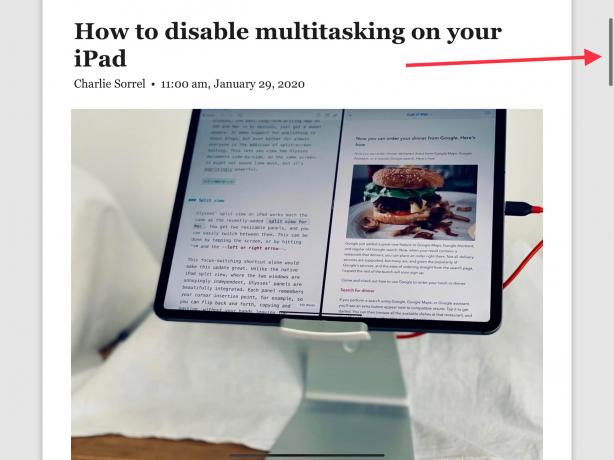
Foto: Charlie Sorrel/Cult of Mac
Deze truc heet scroll-bar scrubben, en het werkt net als het gebruik van scroll-bars op de Mac. Als je dit op je iPhone of iPad leest, kun je het nu meteen volgen. Begin gewoon met het scrollen van de pagina in Safari of uw RSS-lezer en u ziet de schuifbalk aan de rechterkant van het scherm verschijnen. Het ziet eruit als een slanke grijze ruit. Het enige wat je hoeft te doen is die schuifbalk met een vinger of duim pakken en verplaatsen.
De lengte van de balk hangt af van de lengte van de pagina die u gaat scrollen. Een langere pagina betekent een kortere balk. De lengte van de balk is een weergave van het deel van de totale pagina dat op elk moment op het scherm zichtbaar is.
Oefening baart kunst
Nu, de eerste keer dat u dit probeert, kunt u het missen. De slanke grijze balk is vrij klein en heel dicht bij de rand van het scherm, dus het lijkt alsof het moeilijk te grijpen is. Maar net als bij het alfabetische scroll-lijst-ding in de Muziek-app, hoef je niet te hard te proberen. Plaats gewoon uw duim op de schuifbalk en wacht even. Op iPhones met 3D Touch kun je op de balk drukken om hem te pakken. En op elke recente iPhone krijg je een haptische klik om je te laten weten dat je hem hebt gepakt, en de balk wordt een beetje groter.
Dan, terwijl u uw duim of vinger op het scherm houdt, sleept u gewoon op en neer. De pagina scrolt in de tegenovergestelde richting van de pagina waarin u scrolt. Ik ben echt dol op deze functie, omdat je van boven naar beneden in een lijst kunt scrollen zonder je duim van het scherm te hoeven halen. (Scroll-bar scrubben werkt op dezelfde manier op de iPad, alleen zonder de haptische bult.)
Waarvoor kun je scrollbar scrubben gebruiken?
De nieuwe scroll-bar scrubber is ideaal voor lange lijsten en lange artikelen. Je kunt het gebruiken om door webpagina's te bladeren, door je fotobibliotheek en om terug te gaan in de geschiedenis van een iMessage-thread. Dit laatste voorbeeld is een van mijn favorieten, omdat het het vinden van oude berichten zoveel sneller maakt. Een ding om op te merken: de Berichten-app moet nog steeds pauzeren om oudere berichten in een thread te laden, dus je zult nog steeds moeten stoppen met scrollen terwijl je wacht. Je kunt ook door je Foto's-bibliotheek bladeren, wat een stuk nauwkeuriger blijkt te zijn dan herhaalde veegbewegingen.
Alleen verticaal?
Een eigenaardigheid van scroll-bar scrubben is dat het horizontaal zou kunnen werken, maar De multitasking-bewegingen van iOS 13 in de weg zitten. Als u een iPad-pagina zijwaarts scrolt, verschijnt de schuifbalk-scrubber onder aan het scherm. Als je het probeert te pakken, kun je - de schuifbalkwidget wordt zelfs groter om te laten zien dat je dit hebt gedaan. Maar zodra u probeert te scrollen, neemt de app-switching multitouch-beweging het over. Zelfs als je iPad-multitasking uitschakelen, het verbreekt nog steeds het schrobben van de schuifbalk.
Dit probleem doet zich alleen voor op apparaten zonder Home-knop. Als u een oudere iPhone of iPad gebruikt, werkt de horizontale schuifbalk zoals verwacht.
Neem even de tijd om aan deze functie te wennen. Als je het eenmaal begint te gebruiken, vraag je je af waarom je het ooit op een andere manier hebt gedaan.

